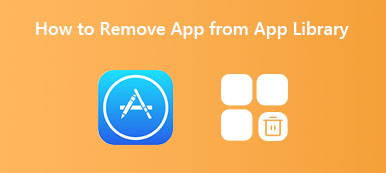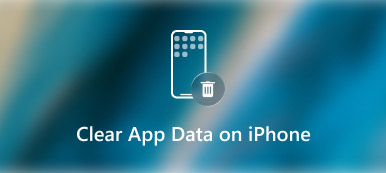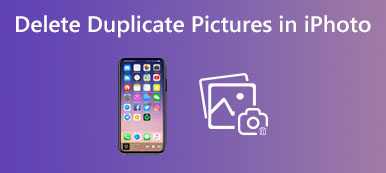Po pewnym czasie korzystania z iPhone'a możesz łatwo dojść do sytuacji, w której potrzebujesz więcej miejsca, nawet jeśli Twój iPhone ma dużo miejsca do przechowywania, jak wcześniej 64 GB lub 256 GB.
Najpierw usuniesz zdjęcia, filmy i inne bezużyteczne pliki, aby uzyskać więcej miejsca na iPhonie. Następnie zdecydujesz się odinstalować niepotrzebne aplikacje, aby zwolnić miejsce na iPhonie. Ale w końcu nadal go zapełniłeś i brakuje ci miejsca.
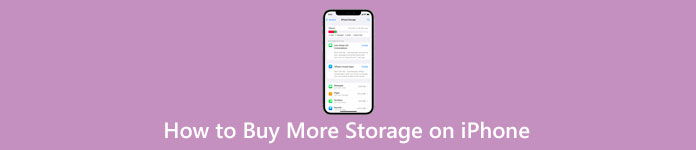
Gdy pojawi się monit Pamięć prawie pełna, możesz kupić więcej przestrzeni dyskowej iCloud, aby zapisywać zdjęcia, wideo, pliki i nie tylko. Ten post mówi jak kupić więcej miejsca na swoim iPhonie. Ponadto polecamy świetne narzędzie do zarządzania danymi iOS, Eraser iPhone'a, aby w łatwy sposób zwiększyć pojemność pamięci iPhone'a.
- Część 1. Kup więcej miejsca na iPhonie
- Część 2. Zwolnij miejsce i uzyskaj więcej miejsca na iPhonie
- Część 3. Często zadawane pytania dotyczące kupowania większej ilości miejsca na iPhonie
Część 1. Jak kupić więcej miejsca na iCloud na iPhonie
Nie możesz bezpośrednio uaktualnić sprzętu iPhone'a, aby uzyskać więcej miejsca. Zamiast tego Apple oferuje 5 GB przestrzeni dyskowej iCloud do bezpłatnego przechowywania różnych plików iOS na iPhonie. Jednak 5 GB darmowej przestrzeni dyskowej to zdecydowanie za mało. Ta część poprowadzi Cię przez zakup większej ilości miejsca na iCloud na iPhonie.
Krok 1Odblokuj iPhone'a i otwórz Ustawienia aplikacja. Stuknij swoje konto Apple/iCloud u góry ekranu, aby przejść do głównego interfejsu Apple ID, a następnie wybierz iCloud opcja.
Krok 2Stuknij Zarządzaj miejscem na koncie , aby sprawdzić bardziej szczegółowe informacje o wykorzystaniu przestrzeni dyskowej iCloud.
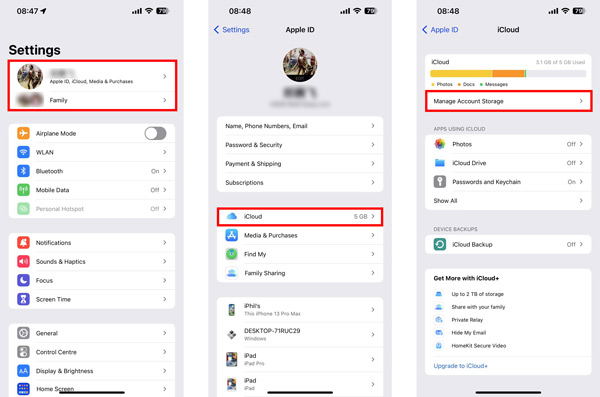
Krok 3Stuknij w Zmień plan przechowywania or Kup więcej pamięci masowej aby uzyskać więcej miejsca na iPhonie. Dostępne są różne plany, takie jak 50 GB, 200 GB i 2 TB, aby zwiększyć przestrzeń dyskową iCloud. Tutaj możesz przewinąć w dół, aby wybrać preferowaną opcję aktualizacji dla ilości miejsca do przechowywania, a następnie stuknąć w Uaktualnij do iCloud+ przycisk, aby przejść dalej. Możesz potwierdzić zakup, naciskając dwukrotnie boczny przycisk lub podając dane karty kredytowej, gdy zostaniesz o to poproszony.
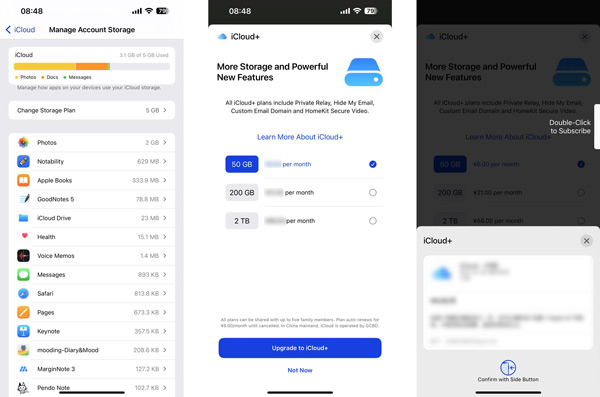
Następnie możesz zapisać duże pliki w iCloud, aby zwolnić miejsce na iPhonie. Po zakupie planu przestrzeni dyskowej będziesz automatycznie obciążany co miesiąc, dopóki go nie anulujesz.
Apple umożliwia uaktualnienie lub obniżenie wersji przestrzeni dyskowej iCloud w dowolnym momencie w zależności od potrzeb. Pamiętaj, że jeśli zmniejszysz ilość miejsca na mniej niż ilość danych iOS na iPhonie, utracisz część przechowywanych danych iCloud.
Część 2. Jak zwolnić miejsce i uzyskać więcej miejsca na iPhonie
Jeśli nie chcesz przechowywać danych iOS w iCloud i płacić za to co miesiąc, możesz użyć tradycyjnych metod usuwania plików i zwalniania miejsca na iPhonie. Ponadto możesz polegać na wszechstronnym Eraser iPhone'a do czyszczenia zdjęć, usuwania dużych i starych plików, usuwania niepotrzebnych plików i odinstalowywania nieużywanych aplikacji. Oferuje prosty sposób na zwiększenie ilości miejsca na iPhonie. Możesz go bezpłatnie pobrać i wykonać poniższe czynności, aby z łatwością zwolnić miejsce na iPhonie.

4,000,000 + Pliki do pobrania
Odinstaluj aplikacje na iPhonie i usuń wszystkie powiązane pliki.
3 tryby wymazywania, aby wymazać całą zawartość i ustawienia na iPhonie i iPadzie.
Oczyść zdjęcia i usuń niepotrzebne pliki, duplikaty i inne bezużyteczne dane.
Obsługuje wszystkie modele iPhone'a / iPada i wersje iOS, takie jak iOS 17/16/15/14/13/12.
Krok 1Uruchom iPhone Eraser na swoim komputerze i podłącz do niego iPhone'a. To zalecane oprogramowanie do zarządzania pamięcią masową iPhone'a zostało zaprojektowane z dwoma kluczowymi funkcjami, Usunąć wszystkie dane i Zwolnij miejsce. Funkcja Usuń wszystkie dane może zresetować iPhone'a wyczyść zużycie baterii iPhone'a i wszystkie aktualne ustawienia. Tutaj możesz wybrać Zwolnij miejsce opcja. Po nawiązaniu połączenia możesz zobaczyć podstawowe informacje, w tym bieżące wykorzystanie pamięci telefonu iPhone. Kliknij szybkie skanowanie przycisk, aby rozpocząć skanowanie wszystkich typów danych iOS.

Krok 2Operacja skanowania wykryje wszystkie niepotrzebne pliki, stare pliki, duże pliki, zdjęcia, aplikacje i inne powiązane dane na tym iPhonie. Masz cztery opcje radzenia sobie z nimi. Możesz kliknąć konkretny wymazać obok opcji Wymaż niepotrzebne pliki, Odinstaluj aplikacje, Usuń duże pliki lub Wyczyść zdjęcia, aby zwolnić miejsce na iPhonie.

Krok 3 Zostaniesz przeniesiony do nowego okna, aby zarządzać tego rodzaju danymi. Na przykład, jeśli chcesz szybko zlokalizować i usunąć duże pliki, możesz użyć funkcji Usuń duże pliki. iPhone Eraser wyświetli wszystkie duże dane na twoim iPhonie. Możesz przewinąć w dół, aby je sprawdzić lub użyć funkcji filtrowania, aby przefiltrować typ danych i rozmiar pliku w celu późniejszego usunięcia.
 Związany z:
Związany z:Część 3. Często zadawane pytania dotyczące kupowania większej ilości miejsca na iPhonie
Pytanie 1. Jak przenieść dane iPhone'a na komputer?
Oficjalne narzędzie do zarządzania danymi iOS, iTunes, może pomóc zsynchronizować dane iPhone'a z komputerem Mac lub PC z systemem Windows i wykonać kopię zapasową. Jednak iTunes nie jest dobrym wyborem do przesyłania danych, a obecnie prawie żaden użytkownik iPhone'a już z niego nie korzysta. Biorąc to pod uwagę, tutaj możesz skorzystać z transferu danych innej firmy, takiego jak iPhone Transfer aby to zrobić.
Pytanie 2. Jaka jest kategoria Inne w pamięci iPhone'a?
Kategoria Inne w pamięci iPhone'a odnosi się do danych, takich jak pamięci podręczne, preferencje ustawień, zapisane wiadomości, notatki głosowe, kopie zapasowe iTunes, notatki, historia połączeń i inne. Nie możesz sprawdzać, identyfikować ani usuwać danych w aplikacji Inne, aby rozszerzyć pamięć iPhone'a w systemie iOS 15/16/17.
Pytanie 3. Jak szybko usunąć wszystkie pamięci podręczne i pliki tymczasowe na iPhonie?
Jeśli masz dość ręcznego usuwania pamięci podręcznych, plików tymczasowych i innych bezużytecznych danych na iPhonie, możesz skorzystać z zalecanego Eraser iPhone'a powyżej, aby łatwo uzyskać więcej dostępnego miejsca na iPhonie. Możesz także użyć funkcji Wymaż całą zawartość i ustawienia w systemie iOS, aby dokładnie usunąć wszystkie pamięci podręczne i pliki tymczasowe z iPhone'a.
Wnioski
Ten post zawiera instrukcje dotyczące jak kupić więcej miejsca na iPhonie. Możesz postępować zgodnie z przewodnikiem, aby kupić odpowiedni plan iCloud+. Ponadto przedstawiamy Państwu świetny Eraser iPhone'a aby łatwo zwolnić miejsce na iPhonie.